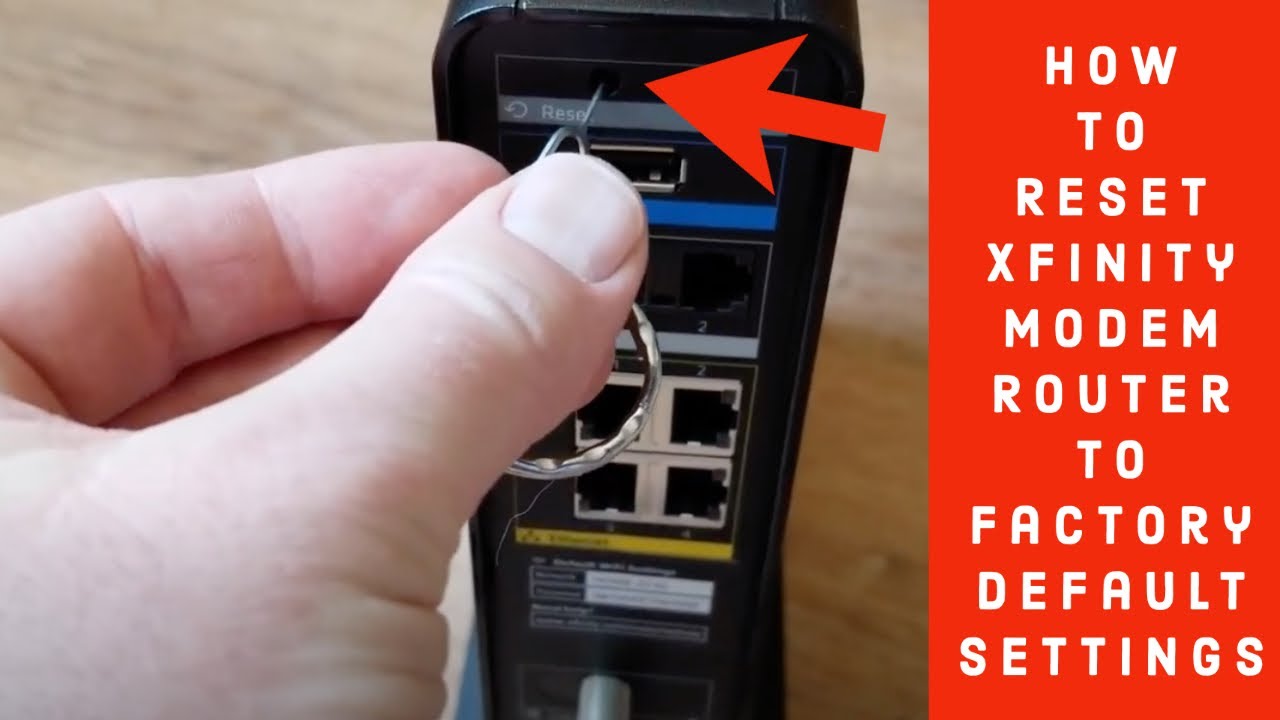目次
Xfinity WiFiは、インターネットに接続するためのネットワークサービスです。 コーヒーハウスの公衆回線に接続するのと同じように、すぐに無線LANに接続することができるのです。
コーヒーハウスとは異なり、Xfinityルーターは信頼性が高く、きちんとしたインターネット速度が保証されています。 そのため、自宅から離れた場所で、オフィスワーク、教育、エンターテイメントなどのために信頼できるネットワークに接続したい場合に、最適なワイヤレスインターネット源となります。
しかし、Xfinity WiFiネットワークが遅くなることがあります。 例えば、ビデオのバッファリングやネットワークへの接続が遅くなることがあります。 このような場合、Xfinity Wifiボックスをリセットすることが有効な選択肢となります。
Xfinityの人気商品の一部
Xfinityは有名なブランドなので、さまざまなバリエーションがあり、ネットワーク機器も含まれています:
- Xfinity Modem
- Xfinity Router/Wifi Box
- Xfinity WiFi Pods
- Xfinity Wifiエクステンダー
そのため、ユーザーとしては、インターネット接続を利用する場所や時間に応じて、多くの選択肢と柔軟性を持つことができるのです。
Xfinityのルーターが優れている理由
Xfinityのルーターは、ユーザーにとって魅力的な機能を備えています。 主な機能には、以下のようなものがあります:
- パーソナライズされたコンテンツや広告を表示しないようにするオプション。 しかし、設定次第でパーソナライズされた広告や一般的な広告を表示するように構成することができます。
- 停電の追跡、インターネット上のスパム詐欺や不正行為からの保護などのサービスを利用する。
- 視聴者エンゲージメントやサイト統計などのネットワーク指標を表示し、Xfinity modemのパフォーマンスを把握することができます。
- インターネット上の不審な行動を軽減するために、閲覧パターンを追跡するなどのサービスを維持する。
Xfinityルーターをリセットする方法
ここでは、XfinityルーターやWiFiボックスのリセット方法を紹介します。 ここでは、Xfinityモデムや再起動機能についても少し掘り下げ、より理解を深めていただきます。
Xfinity WiFi Boxをリセットする
シンプルなデザインのおかげで、あまり多くのボタンと対話する必要はありません。 しかし、残念ながら、特に技術オタクでないユーザーは混乱するかもしれません。 ですから、Xfinityモデムとルーターでの作業は非常にシンプルです。
XfinityのWiFiボックスをリセットするには、WiFiボックスのリセットボタンを探します。 ここで、リセットボタンを押し、約5秒間保持します。
ルーターがリフレッシュされ、再びゼロからスタートするリセットプロセスが開始されるはずです。 時には、連続稼働やウェブ上の有害なコンテンツがルーターの設定をいじくり回すこともあるので、デバイスをリセットすることは良い選択です。
関連項目: Linux用WiFiスキャナトップ4Xfinity WiFi Boxを再起動する
再起動は、デバイスのリセットとは異なる概念です。 リセットボタンを押すだけではありません。 ルーターの再起動は、デバイスを再起動して、一時キャッシュを削除し、メモリバンクから不要なデータを解放させることを意味します。
しかし、再起動のプロセスはリセットとよく似ています。 Xfinityルーターを再起動するには、まず、デバイスの電源をオフにします。 次に、電源ケーブルをコンセントから抜いて数分間待ちます。
ここで、再びプラグを差し込み、リセットボタンを約5秒間押してください。 デバイスが再起動され、すぐに使用できるようになります。
Xfinity Router/ WiFi Boxのリモートリセットについて
ルーターから離れた場所でリセットしたい場合は、専用のWebアプリを使ってリセットすることができます。 かなり簡単な作業です。 以下が必要な作業です。
Xfinityアカウントにログインする
xfinity.com/myaccountにアクセスし、ルーターIDと管理者パスワードでログインしてください。
トラブルシューティングセクションに移動する
ここで、「インターネットの管理」を開き、「モデムの再起動」オプションに移動します。 ここで、「トラブルシューティングの開始」をクリックします。
このオプションは、Xfinityルーターを再起動し、ネットワークに接続する前にリブートします。
工場出荷時の設定をリセットすることは可能ですか?
Xfinityルーターの工場出荷時の設定を復元することは可能です。 Xfinity Wifiボックスを元の設定に戻すには、リセットボタンのみを使用する簡単な手順で行うことができます。
そこで、Wifiルーターのリセットボタンを探し、約半分の間ボタンを押し続けます。 この間、ボタンを離さないようにしないと、もう一度リセット作業を始める必要があるかもしれません。
関連項目: iPhoneでSprint Wifi Callingを利用する - 詳細ガイド30秒間ボタンを押し続けると、LEDライトが消灯するのがわかると思います。 この間、ルーターは復元作業を行っており、現在は工場出荷時の設定に完全に復元されています。
Xfinity Routerで工場出荷時の設定に戻す必要があるのはなぜですか?
工場出荷時の設定をリセットする主な利点は、ルーターやWiFiボックスのバグやドライバーの問題を排除することです。 また、ネットワークはしばしばクッキーやデータを使用するため、破損したファイルやデータによってネットワーク速度が低下している可能性があります。
その結果、リセットボタンを押してXfinity WiFiボックスのリセット処理を開始すると、新品のルーターを手に入れることができます。
結論
Xfinity Wifiネットワークは、特にネットサーフィン中に高いインターネットスピードとセキュリティを求める場合に信頼できるオプションです。 しかし、スピードが遅くなった場合、Xfinity Wifiボックスの寿命と耐久性を高めるために、ルーターを修理することが不可欠です。
Wifiルーターをリセットし、手動で再起動する方法がわかったので、Xfinityモデムとルーターのコンボを使用している場合、インターネット接続が遅いことに悩まされることはないでしょう。